Przyspiesz swój komputer dzięki Wise Care 365
Niezależnie od tego, jak nowoczesny byłby system operacyjny, prędzej czy później prawie wszyscy użytkownicy napotykają problem, taki jak powolna praca (w porównaniu do "czystego" systemu) i częste awarie. W takich przypadkach chciałbym, aby komputer działał szybciej.
W takim przypadku możesz użyć specjalnych narzędzi. Na przykład Wise Care 365.
Dzięki Wise Care 365 możesz nie tylko przyspieszyć działanie komputera, ale także zapobiec większości błędów systemu.
Teraz zastanowimy się, jak przyspieszyć działanie laptopa z systemem operacyjnym Windows 8, jednak opisana tutaj instrukcja nadaje się również do przyspieszania innych systemów.
Instalowanie Wise Care 365
Zanim zaczniesz pracę z programem, musisz go zainstalować. Aby to zrobić, pobierz oficjalną stronę i uruchom instalator.
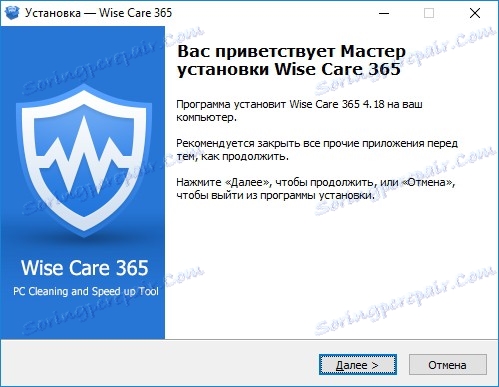
Natychmiast po uruchomieniu wyświetlane są powitania instalatora, następnie kliknij przycisk "Dalej" i przejdź do następnego kroku.
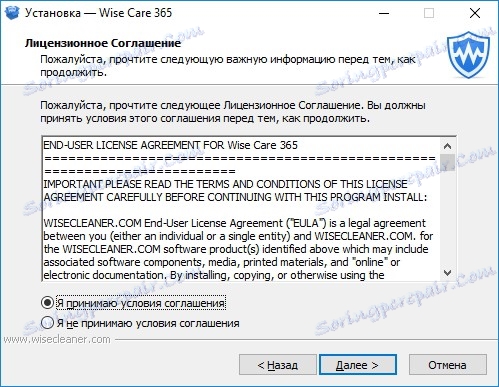
Tutaj możemy przeczytać umowę licencyjną i ją zaakceptować (lub odrzucić i nie zainstalować tego programu).
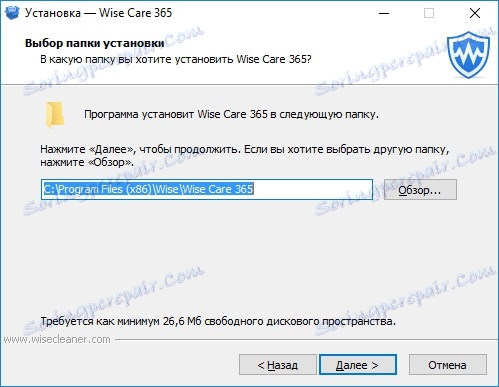
Następnym krokiem jest wybranie katalogu, w którym zostaną skopiowane wszystkie niezbędne pliki.
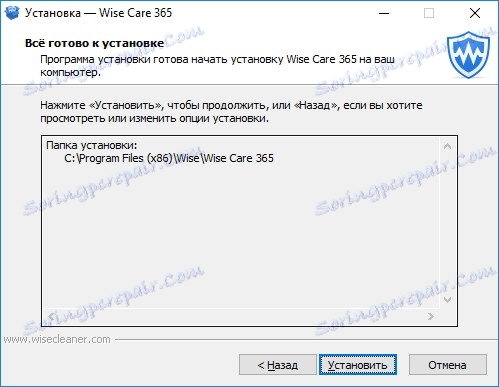
Ostatnim krokiem przed instalacją jest potwierdzenie wprowadzonych ustawień. Aby to zrobić, kliknij przycisk "Dalej". Jeśli błędnie określiłeś folder dla programu, możesz wrócić do poprzedniego kroku, naciskając przycisk "Wstecz".
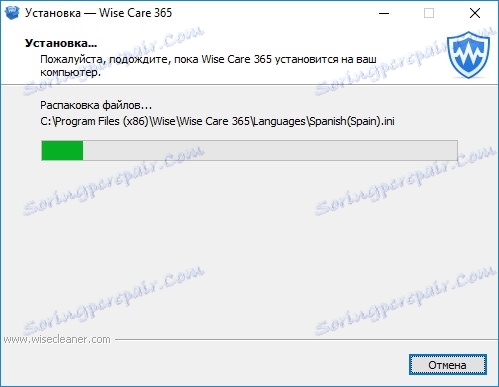
Teraz należy poczekać, aż pliki systemowe zostaną skopiowane.
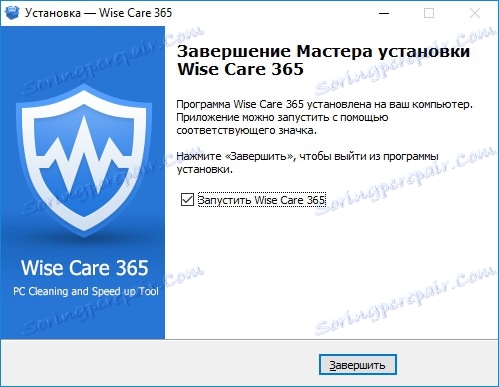
Po zakończeniu instalacji instalator wyświetli monit o natychmiastowe uruchomienie programu.
Przyspieszenie komputera
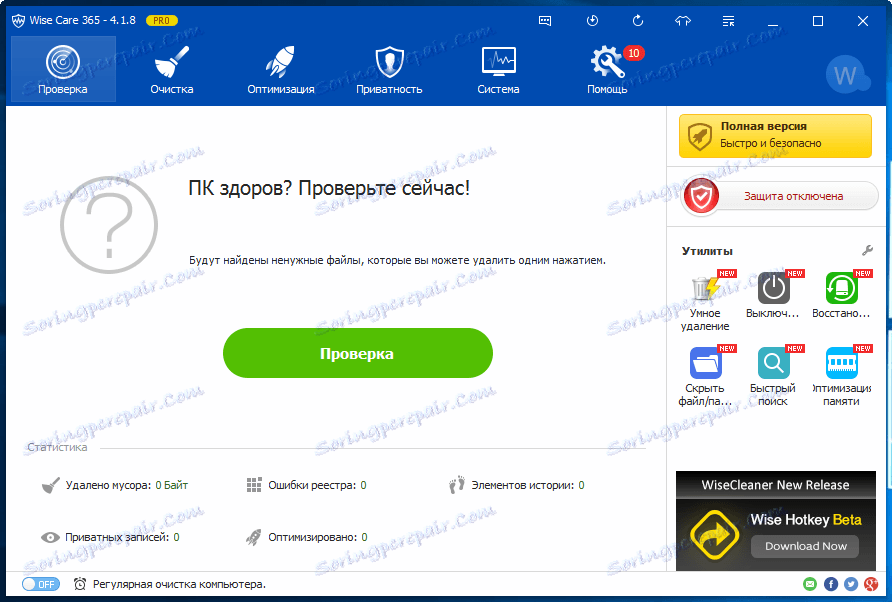
Podczas uruchamiania programu zostaniesz poproszony o sprawdzenie systemu. Aby to zrobić, kliknij przycisk "Testuj" i poczekaj na zakończenie skanowania.

Podczas skanowania aplikacja Wise Care 365 sprawdzi ustawienia zabezpieczeń, oceni ryzyko prywatności i przeprowadzi analizę systemu operacyjnego pod kątem obecności błędnych łączy w rejestrze oraz niepotrzebnych plików zajmujących tylko miejsce na dysku.
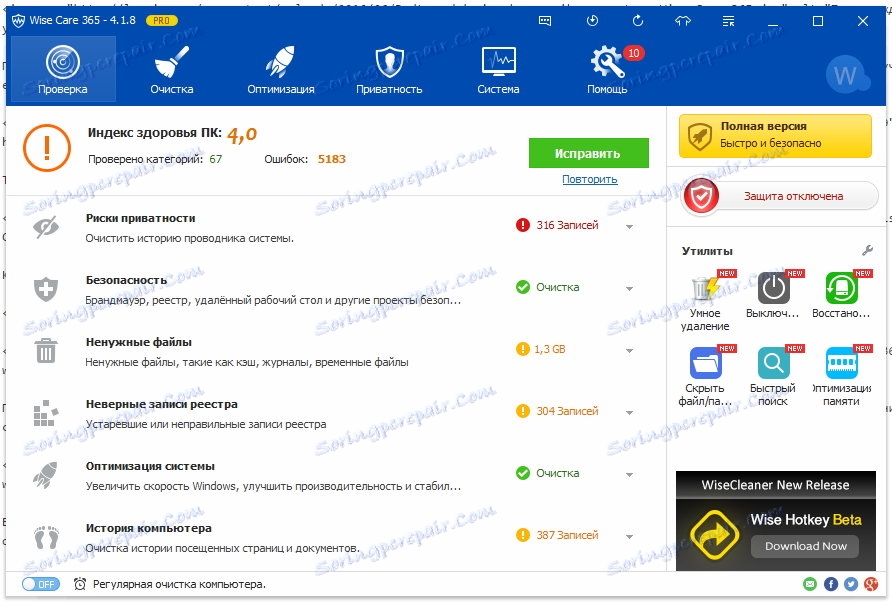
Po zakończeniu skanowania Wise Care 365 wyświetla nie tylko listę wszystkich wykrytych problemów, ale także ocenia stan komputera w 10-stopniowej skali.
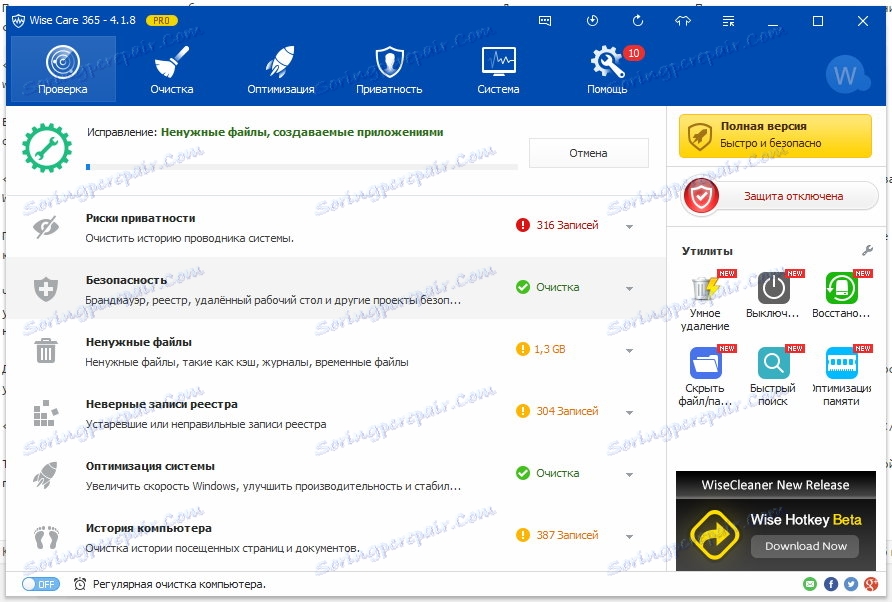
Aby naprawić wszystkie błędy i usunąć wszystkie niepotrzebne dane, kliknij przycisk "Napraw". Następnie program usunie znalezione usterki za pomocą wszystkich dostępnych narzędzi w kompleksie. Zostanie również przypisana najwyższa ocena kondycji komputera.
Aby ponownie przeanalizować system, możesz ponownie użyć testu. Jeśli potrzebujesz tylko zoptymalizować lub po prostu usunąć niepotrzebne pliki, w tym przypadku możesz użyć odpowiednich narzędzi osobno.
Czytaj także: programy do optymalizacji wydajności komputera
Tak więc, w dość prosty sposób, każdy użytkownik może przywrócić wydajność swojego systemu. Wystarczy jeden program i jedno kliknięcie, aby przeanalizować wszystkie awarie systemu operacyjnego.